פרסומת
 משחקי משחק הם אחת המשימות התובעניות ביותר שתוכלו לבקש מהמחשב לבצע. הגרפיקה המוצגת כדי ליצור את עולם המשחק מטילה עומס רב על כרטיס המסך שלך וחישובי ה- AI והפיזיקה שמתרחשים ידגישו את המעבד שלך. בעוד שכמעט כל מחשב מודרני יכול להתמודד בקלות עם יישומי פריון יום-יומיים, יש צורך במערכת בשרנית למדי כדי לשחק במשחקים היפים ביותר בהגדרות פירוט גבוהות.
משחקי משחק הם אחת המשימות התובעניות ביותר שתוכלו לבקש מהמחשב לבצע. הגרפיקה המוצגת כדי ליצור את עולם המשחק מטילה עומס רב על כרטיס המסך שלך וחישובי ה- AI והפיזיקה שמתרחשים ידגישו את המעבד שלך. בעוד שכמעט כל מחשב מודרני יכול להתמודד בקלות עם יישומי פריון יום-יומיים, יש צורך במערכת בשרנית למדי כדי לשחק במשחקים היפים ביותר בהגדרות פירוט גבוהות.
אתה תמיד יכול להגדיל את ביצועי משחקי הווידאו באמצעות חומרה חדשה, אך אתה יכול גם לשפר את הביצועים על ידי כוונון עדין של מה שכבר יש לך. זו המטרה של בוסטר משחק 2, יישום שיכול לשנות את הגדרות המחשב כך שמשחקים יפעלו בצורה מהירה יותר וחלקה.
Game Booster 2 מציע גם כמה תכונות נוחות המקלות על המשתמש הממוצע לשמור על עדכניות המחשב שלו. בואו נסתכל מקרוב כדי לראות כיצד תוכנה זו יכולה לעזור למתקן המשחקים שלכם.
ניהול נהגים
מנהלי ההתקנים שהתקנת במחשב שלך קובעים באופן חלקי את הביצועים הטובים ביותר שלהם. סביר להניח כי כרטיס מסך שמעולם לא עודכן את הנהגים שלו (והוא בן יותר משנה) פועל בעשרה עד עשרים אחוז איטי יותר מכפי שהוא יכול אחרת. תכונות חדשות ותיקוני באגים מוצגים לרוב גם בעדכוני מנהל התקנים.
עם זאת, רוב האנשים לא שניהם כדי לעדכן את מנהלי ההתקן של המחשב שלהם. הסיבה לכך היא פשוטה - עדכון נהגים הוא בדרך כלל כאב בקת. מנהלי התקנים של כרטיסי המסך הם הקלים ביותר, גם ל- ATI וגם ל- Nvidia יש אתרים אינטואיטיביים ומתקינים נטולי כאבים יחסית. מנהלי התקנים אחרים, כמו מנהלי ההתקן של כרטיס הקול ומתאם הרשת שלך, אינם פשוטים כל כך. להבין מאיפה להוריד מנהלי התקנים חדשים יכולה להיות הרפתקה משלה.
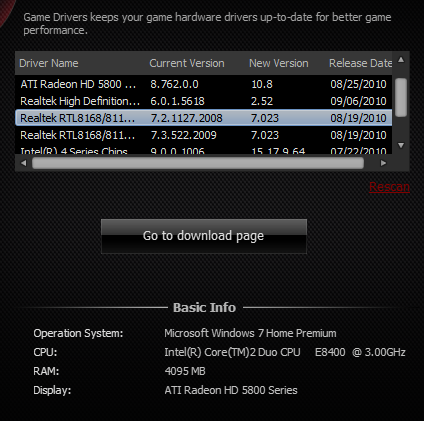
Game Booster 2 מפשט זאת בסעיף מנהלי ההתקנים שלה על ידי יצירת רשימת מנהלי התקנים במערכת שלך. הגרסה הנוכחית של מנהל ההתקן מופיעה, כמו גם תאריך השחרור של הנהג. אם הנהגים שלך לא מעודכנים אתה יכול ללחוץ על כפתור "עבור לדף ההורדה" כדי להוריד במהירות את כל הנהגים הדרושים לך. תכונה בסיסית זו היא אחת השימושיות ביותר של Game Booster 2 ויכולה להציל אותך הרבה של זמן.
שיפור ביצועי המשחק

כפי שהשם מרמז, אחת המטרות העיקריות של Game Booster 2 היא עלייה בביצועי המשחק שלך. זה נועד להשיג זאת באמצעות תכונה שנקראת 'מצב משחק'.
תכונה זו מנסה לשפר את המשחקים על ידי השבתת תוכניות רקע העלולות להפחית את הביצועים הכוללים של המחשב שלך. במובן זה זה לא רק מצב משחק אלא גם מצב מהיר מהיר. אתה יכול לשכפל תכונה זו באופן ידני על ידי כניסה מנהל המשימות של Windows התאם אישית את מנהל המשימות של Windows לטיול שלך עם Modder Manager Task קרא עוד והולכים דברים עם סגירת חזירים, אבל תבזבזו הרבה זמן.
תכונת מצב המשחק היא גם טובה יותר מכיוון שהיא הופכת את כל תוכניות הרקע שהשביתם חזרה אוטומטית כשאתה מכבה את התכונה.
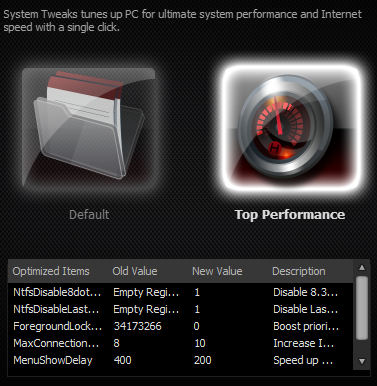
קיימים גם מאיצי ביצועים אחרים. תכונת איחוי המשחק תסרוק את תיקיות המשחק לפיצול קבצים ויכולה לאחות את הצורך, מה שעלול לשפר את זמני הטעינה. הקטע של מערכת הצבאות כולל מספר שינויים ברישום שיכולים לשפר את ביצועי המערכת הכללית. ציוצים אלה יכולים לשפר את זמני הטעינה, לשפר את ביצועי הרשת ועוד.
בדומה למצב משחקי המשחק, ציוצים אלה אינם בהכרח רק שימושיים עבור גיימרים - חלקם, למשל לצבוט שיכולים להועיל עבור מספר פעילויות ההורדה שתוכלו להיות פעילים באמצעות Internet Explorer כל אחד.
תוצאות ומסקנה
כל זה נשמע נהדר, אבל מהן התוצאות?
כדי לגלות השתמשתי במדדים המובנים של Just Cause 2 ו- Far Cry 2, לפני ואחרי השימוש בתכונות של Game Booster 2. גיליתי שהגידול שלי בביצועים היה כחמישה אחוזים. זה לא מתנפץ על האדמה, אבל זה משהו. כשאתה מושקע על יתרון הביצועים של שדרוג הנהגים שלך, ייתכן שתוכל להגדיל את הביצועים שלך בעשרים וחמישה אחוזים.
התועלת שתקבל מ- Game Booster 2 תלויה כמה זמן עבר מאז שניסית לאחרונה לשפר את ביצועי המשחק שלך. Game Booster 2 עשוי לא לעזור אם תמשיך לעדכן את עדכוני מנהל ההתקן וכבר לצבוט את המערכת באופן ידני. אם מעולם לא עדכנת את מנהלי ההתקנים שלך והמחשב שלך נחצה על ידי תוכניות רקע, עם זאת, Game Booster 2 יהווה עזרה עצומה.
בסך הכל, Game Booster 2 היא תוכנית נחמדה לא רק מכיוון שהיא יכולה לעזור להגדיל את ביצועי משחקי הווידיאו, אלא גם משום שהיא מקלה על המשחק. התוכנית מקטינה את הזמן שתבזבז למצוא ולהוריד נהגים, לצוד ולכבות מעבדי רקע ולהפעיל את כולם מחדש כשתסיים.
אה, ואם מותקנת בו Booster Game המקורי, אני ממליץ מאוד לשדרג. רבות מהתכונות הנדונות כאן אינן קיימות בגירסה הראשונה.
מתיו סמית הוא סופר עצמאי המתגורר בפורטלנד אורגון. הוא כותב ועורך גם עבור מגמות דיגיטליות.

